Kundenportal
In diesem Abschnitt erfahren Sie weitere Einzelheiten über unser Kundenportal .

Kundenportal
Das Kundenportal wurde mit dem primären Ziel entwickelt, sowohl Ihr Leben als auch das Ihrer Kunden zu vereinfachen. Es ermöglicht Ihren Kunden, verschiedene Aufgaben auszuführen, ohne sich direkt an Sie wenden zu müssen, und erspart Ihnen die manuelle Erfassung von Änderungen in billwerk.
Anmerkung
Es ist zu beachten, dass das Kundenportal speziell für Kunden konzipiert ist, die bereits in billwerk registriert sind.
Wenn Sie neue Kunden anlegen müssen, bieten wir Ihnen zu diesem Zweck Hosted Pages.
Sie können dies bereits erreichen, indem Sie Ihr eigenes Kundenportal unter Verwendung unserer API erstellen, aber dies ist zeitaufwendig und erfordert Entwicklungsressourcen.
Das Kundenportal kann ohne jegliche Programmierkenntnisse genutzt werden, es funktioniert sofort!
Durch die Nutzung der Funktionen des Portals können Ihre Kunden :
ihre Kontaktdetails ändern
ihre laufenden Abonnements überprüfen, unterbrechen, fortsetzen und kündigen
ihre Zahlungsmethoden verwalten
Rechnungen einschließlich Zahlungsstatus überprüfen
Klicken Sie auf Konfigurationen > Kundenselbstbedienung > Kundenportal, um zu konfigurieren, wie Ihre Kunden das Kundenportal nutzen werden.
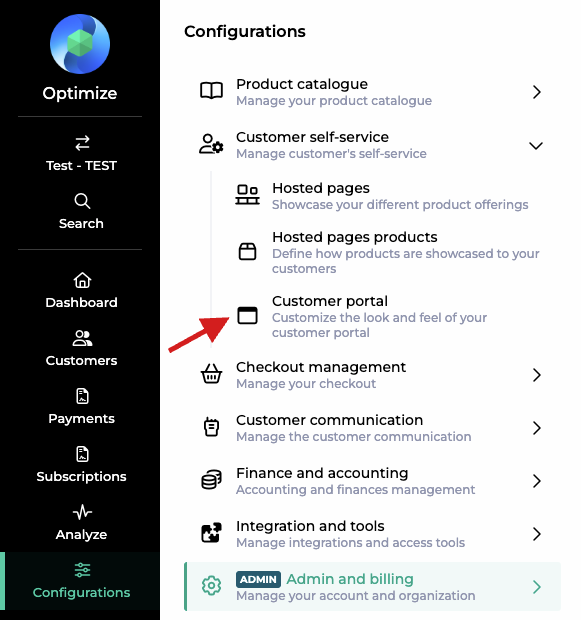
Kundenstrom
Um auf ihre Daten zugreifen zu können, müssen Ihre Kunden
ihre E-Mail-Adresse angeben
und erhalten ein einmaliges Passwort.
Weitere Informationen darüber, wie das Portal für Ihre Kunden zugänglich gemacht werden kann, finden Sie im Abschnitt Integration & Konfiguration.

Die Sprache kann vom Kunden jederzeit geändert werden, standardmäßig wird das Portal in der Browsersprache des Kunden angezeigt.
Nach Beantragung des Passwortes wird billwerk eine Standard-E-Mail mit dem Passwort generieren und an den Kunden versenden.
Das Passwort kann nach 60 Sekunden erneut gesendet werden. Wenn die E-Mail nicht mit einem Kunden in Ihrem Konto übereinstimmt, erhält der Kunde eine Fehlermeldung.
Hinweis
Wenn zwei Kunden die gleiche E-Mail-Adresse haben, wird der zuletzt angelegte Kunde angemeldet. Nach Eingabe des Einmalpassworts wird der Benutzer zum Portal weitergeleitet.
Funktionalitäten
Einmal im Portal können Benutzer Details überprüfen und eine Vielzahl von Aktionen durchführen.
Das Portal ist in verschiedene Bereiche aufgeteilt:
Meine Kundendaten
Meine Abonnements
Meine Zahlungsmethoden
Meine Rechnungen
Meine Kundendaten
In diesem Bereich können die Benutzer ihre Details einsehen und ändern.
Dies wirkt sich auf zukünftige Rechnungen und E-Mail-Benachrichtigungen aus. Alle über das Kundenportal vorgenommenen Änderungen werden als Zeitplan-Ereignisse im Billwerk-Admin-Interface angezeigt.
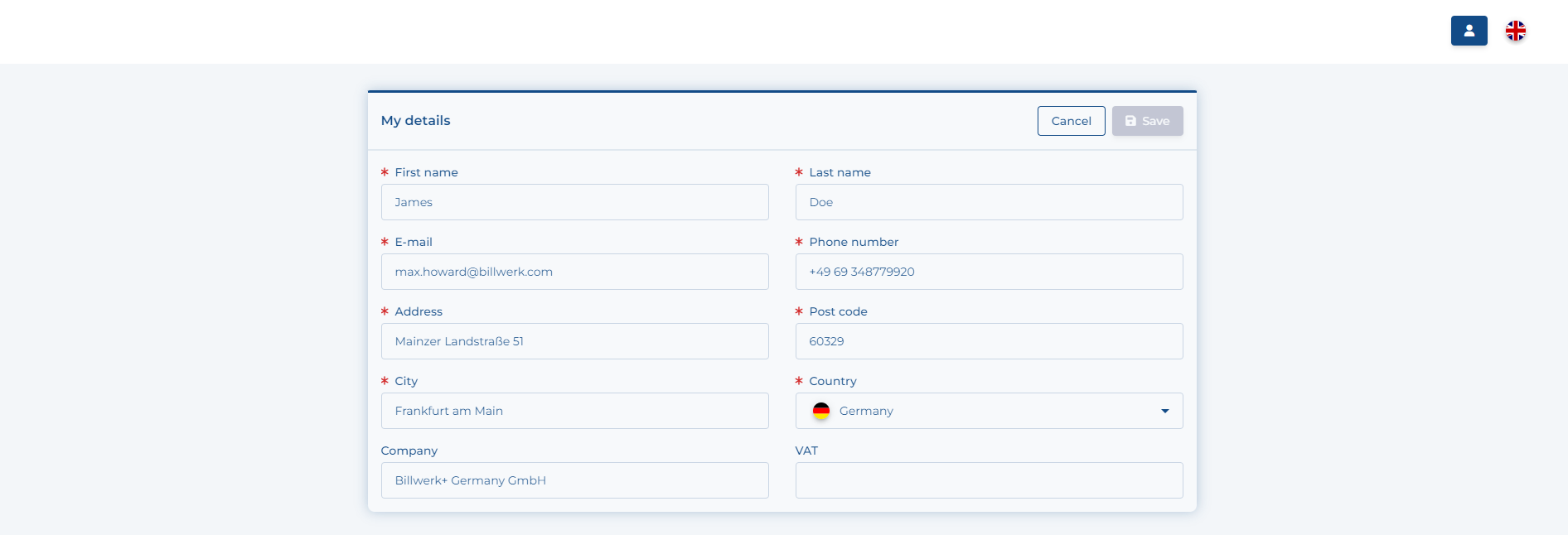
Meine Abonnements
In diesem Abschnitt können Benutzer ihre Abonnements überprüfen und pausieren, fortsetzen oder kündigen

Nachdem Sie auf eines der Abonnements geklickt haben, wird eine Detailseite geöffnet:
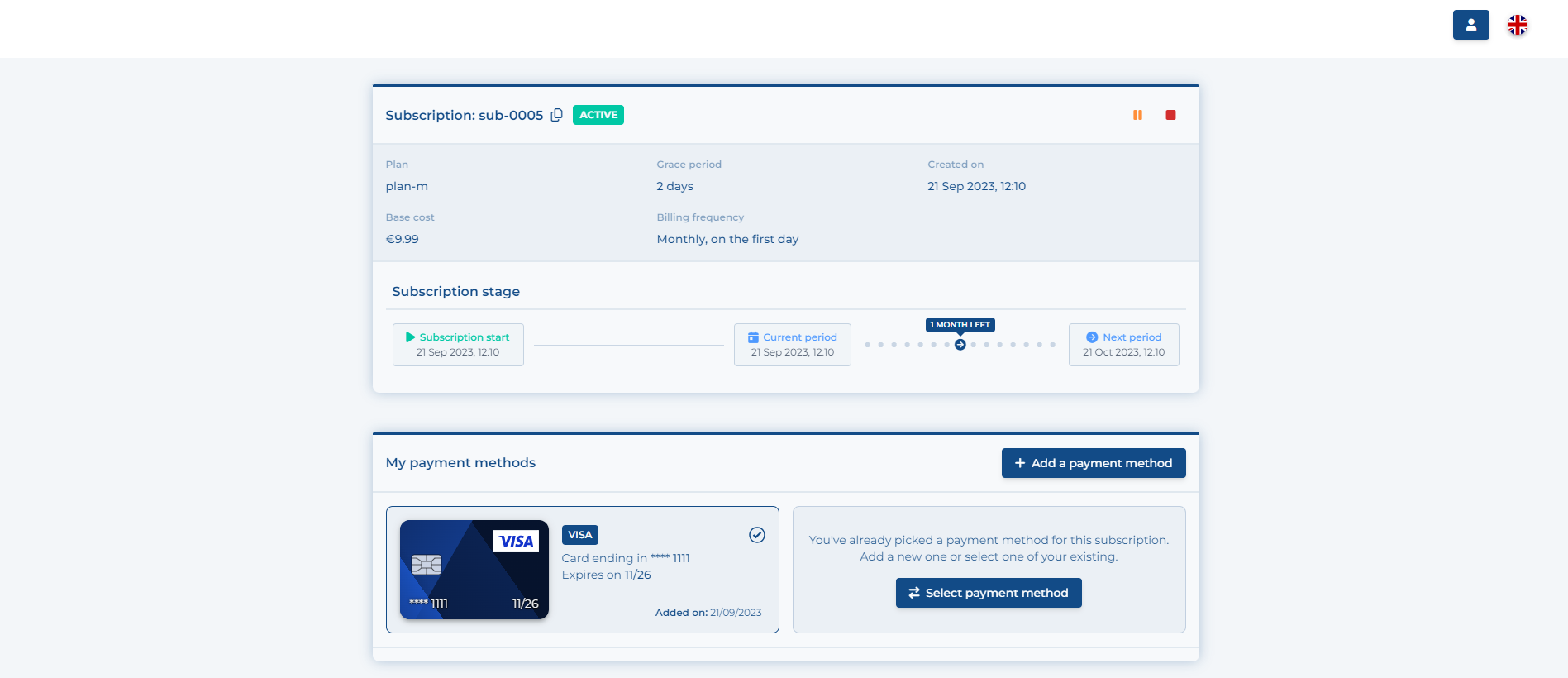
Die Details enthalten zusätzliche Informationen über die Abonnementphase und ermöglichen es dem Benutzer zu verwalten, welche Zahlungsmethode für die Bezahlung des Abonnements verwendet wird. Außerdem kann Ihr Kunde die im Rahmen des Abonnements erstellten Rechnungen einschließlich der Details überprüfen, wie im Abschnitt Meine Rechnungen beschrieben.
Meine Zahlungsmethoden
In diesem Abschnitt verwalten Ihre Kunden ihre Zahlungsinformationen, neue Zahlungsmethoden können hinzugefügt werden, bestehende können entfernt werden:

Meine Rechnungen
Meine Rechnungen zeigen alle Rechnungen, die für diesen Kunden erstellt wurden, einschließlich, Zahlungsstatus, Handle, Betrag und Erstellungsdatum

Durch Klicken auf eine Rechnung kann der Kunde den Inhalt der Rechnung und der zugehörigen Zahlungsvorgänge überprüfen
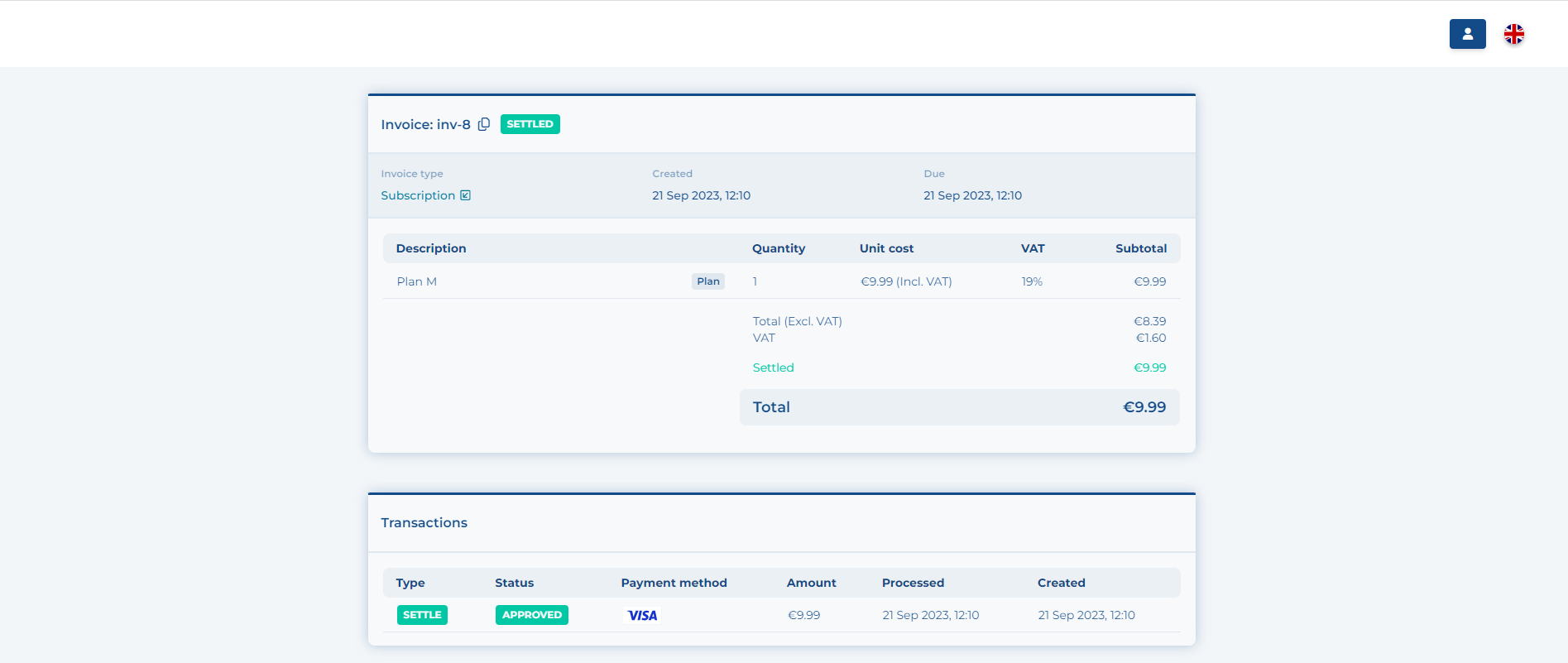
Integration & Konfiguration
Wenn Sie zu Konfigurationen & Kundenportal wechseln, gelangen Sie zur Konfigurationsseite für das Portal:
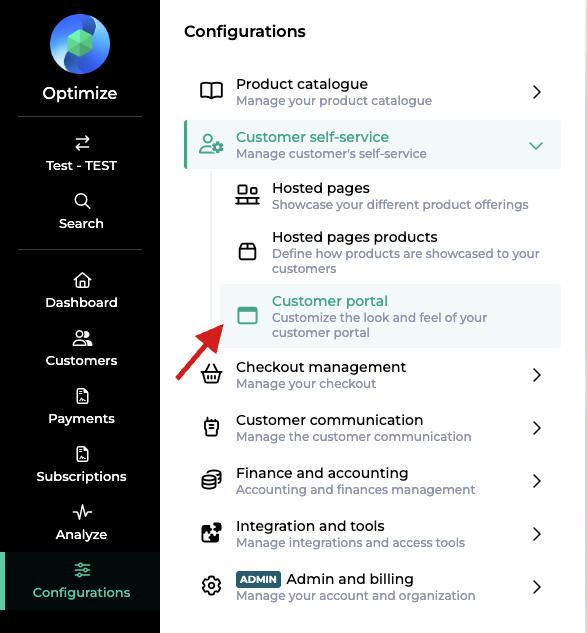
Sie können die -Akzentfarbe ändern, um das Portal besser an Ihre Marke anzupassen.
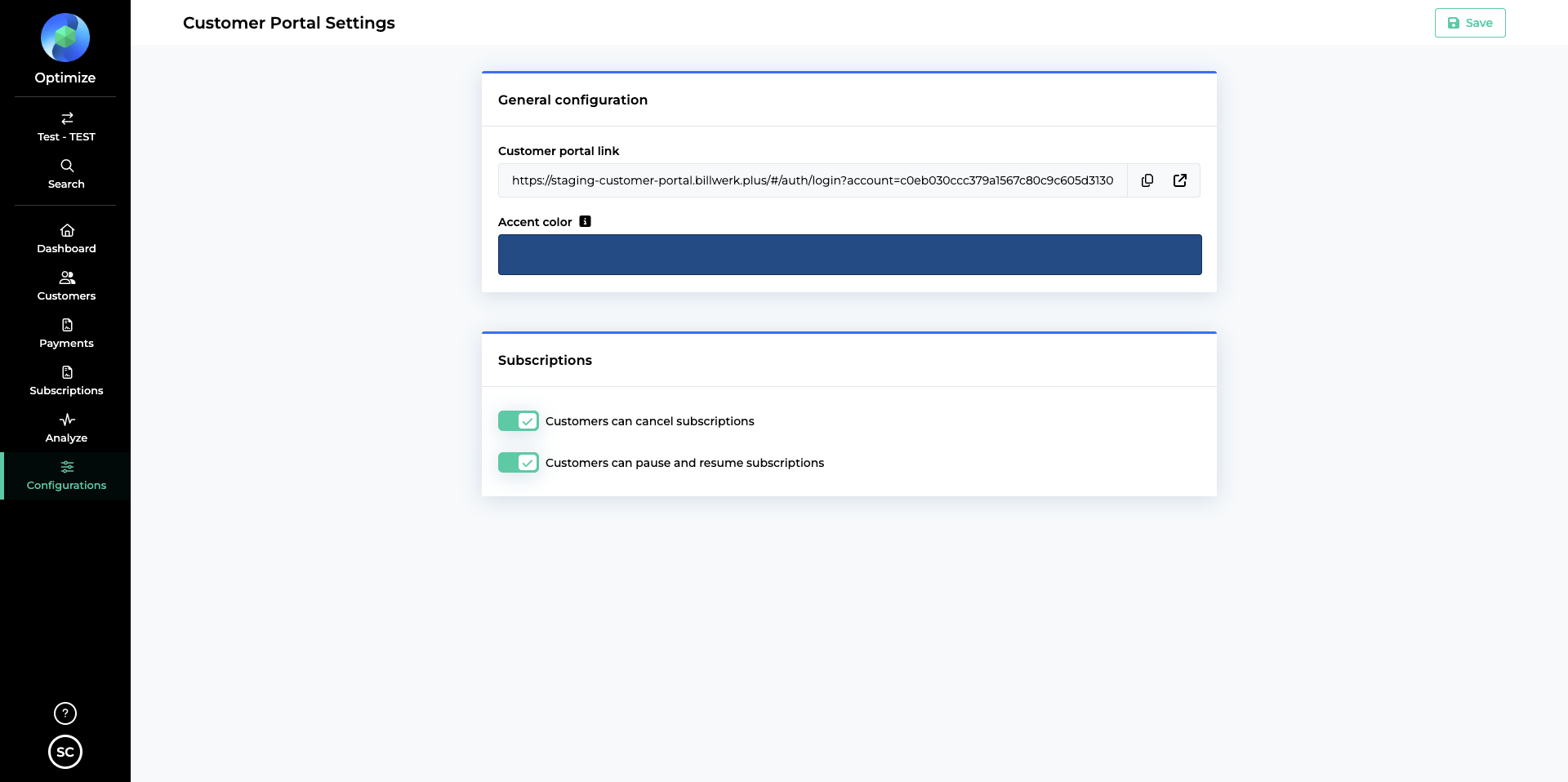
Ähnlich wie bei den gehosteten Seiten zeigt das Portal Ihre Firmendaten und Ihr Firmenlogo in den Kontoeinstellungen an.
Der einfachste Weg, das Kundenportal in Ihre Website, App oder Ihr Produkt zu integrieren, ist eine Umleitung zur Portal-URL.